Reklaam
Chrome'i sisseehitatud vahekaartide haldamise funktsioonid Nende sisseehitatud funktsioonidega Chrome'i vahekaardihaldusAeg on Chrome'is vahekaartide haldust omandada. Vaatame, mis on võimalik ilma ühe laienduse installimata. Loe rohkem aitab teil vahekaarte hästi hallata, kuid Chrome'i veebipoe laiendused saavad seda tööd veelgi paremini teha.
Kui puutute kokku vahekaartide haldamise laienditega, on see tavaliselt passiivsete vahelehtedega tegelemise ja mälu kokkuhoiu kontekstis. Vahelehtede haldamisel on lisaks sellele midagi muud ja laiendused, mida täna käsitleme, tõestavad seda. Enne jõuame nende juurde, vaatame kiiresti kolme mälu säästvat laiendit, millest Chrome'i kasutajad vannutavad.
- OneTab - Sulgeb aktiivsed vahelehed ja grupeerib need kimpudesse, mida saate ühe klõpsuga taastada.
- Suur suspensioon - võimaldab peatada passiivsed vahelehed, mida te ei soovi sulgeda, mis kuvatakse praeguses aknas jne.
- Vaheleht edasi lükatud - Lülitab sakid välja, kuni teil neid järgmisena vaja on. Võite isegi ajakava vahekaartide avamine kindlatel kellaaegadel Kuidas plaanida vahekaartide avamist kindlatel aegadel Chrome'is ja FirefoxisTeil on avatud palju sakke, paljud neist on olulised, kuid praegu mitte olulised. Mõne laiendiga saate need vahelehed kohe sulgeda ja seada need hiljem automaatselt avama. Loe rohkem .
Installige kõik need, seejärel tutvuge järgmiste ideedega.
1. Tabli - vahekaartide nägemiseks ripploendist
Kui olete Tabli installinud, näete rippmenüüst kõiki avatud vahelehti hõlpsasti loetavas loendis. Rippmenüü kuvamiseks klõpsake Tabli tööriistariba ikooni.

Kui vahekaardid on korralikult jaotatud eraldi jaotisteks vastavalt akendele, kuhu nad kuuluvad, peaksite saama vahekaardid leida tavalisest kiiremini. Vahelehti saate otsida ka nime järgi kasutades rippmenüüsse manustatud otsingukasti. See on aja kokkuhoid, kui teil on avatud tohutult palju sakke.
Tabli abil saate manipuleerida isegi ripploendi vahekaartidega, käsitledes igat vahelehte lingina. See tähendab, et pääsete rippmenüü vahekaartide juurde samasse kontekstimenüüsse nagu teete veebilehtede lingid.
Kui soovite Tabli jaoks korralikku alternatiivi, proovige TabJump - intelligentne vahelehenavigaator, mis kasutab vahelehtede korraldamisel sarnast rippmenüüpõhist lähenemisviisi. Kui teile ei meeldi mõte vahekaardid rippmenüüsse panna, proovige katsetada mõne muu vaatega. Näiteks võite vahekaardid paigutada väljaspool Chrome'i asuvatele ujuvatele paneelidele koos paneeli vahekaartidega või hüpikküljele külgriba kontuuriga, millel on Vahelehtede kontuur.

Tabi suuruse muutmise abil saate palju nõudlust jagatud ekraani võimalus El Capitani jagatud vaade tundub mõttetu seni, kuni te seda tegelikult kasutateSplit View näib olevat trikk, kuni te seda mõnda aega kasutate. Siis imestate, kuidas te oma Maci ilma selleta kasutasite. Loe rohkem mis võimaldab teil sel juhul sirvimise ajal mitme ülesande täita. Laiendus avab aktiivse vahekaardi ja paremal olevad eraldi eraldatud akendes vastavalt teie valitud paigutusele. Paigutuse valimiseks, uute paigutuste konfigureerimiseks ja vahelehtede joonduse haldamiseks klõpsake laiendi tööriistariba nupul.
3. Tab ees - vahekaartide kiiremaks leidmiseks
Kui teil on avatud naeruväärne arv vahelehti, on Tab Ahead teie jaoks. See võimaldab teil praeguses aknas vahekaarte leida pealkirja või URL-i järgi. Ärge muretsege selle pärast, et ei suuda neid täpselt meelde tuletada. Osalised vasted toimivad lihtsalt suurepäraselt.
Kui soovite, et vahekaart Ahead kuvaks otsingutulemid kõikidest akendest, mitte ainult praegusest, minge laienduse juurde Valikud selle muudatuse tegemiseks.

Laiendust pole tegelikult palju. Installite selle, klõpsate selle tööriistariba nuppu, tippite oma päringu vahekaardi Vahekaardi otsinguväljale ja klõpsake kohe sellel vahekaardil hüppamiseks paremat tulemust. Kiire ja valutu on see, kuidas me selle paneksime!
Kui olete fänn Chrome'i omnikastikese suurriigid 11 kiirnippi Chrome Omniboxi energiakasutajaks saamiseksKas soovite saada Omniboxi energiakasutajaks ja säästa palju aega ja klahvivajutusi? Kõik, mida vajate, on mõned head laiendused ja natuke teadmisi otsinguseadete kohandamiseks ... Loe rohkem , installima Vahekaardi otsing Tab Ahead asemel. Esimene annab teile märksõnaga lingitud otsingumootori sakk.
Kui olete TabTabSearchi installinud, saate avatud vahelehte otsida järgmiselt. Tippige sakk klõpsake omnikastikeses nuppu Vahekaart sisestage otsitava vahelehe nime või URL-i osa ja klõpsake nuppu Sisenema. See viib teid kohe lähimale sobivale vahelehele.

TooManyTabs annab teile linnulennult ülevaate kõigist avatud vahelehtedest. See võtab piltidepõhise lähenemise vahekaartide haldamiseks ja kuvab avatud vahelehtede pisipiltide eelvaated.
Võrreldes Tabliga on TooManyTabsil ulatuslikum funktsioonide komplekt. See võimaldab teil vahekaarte sortida, neid korraldada, otsida, peatada tühikäigud, taastada suletud vahekaardid ja muuta liidese isegi kohandatud teemadega uhkemaks.
Kui kasutate ka Firefoxi, vaadake TooManyTabs - salvestab Firefoxi jaoks teie mälu. [Ei ole enam saadaval]
5. Vaigista vahelehe otsetee - Vahelehtede sulgemiseks klaviatuuri otseteed
Kui ühes (sajas!) Vahelehes olev automaatne esitamine video teid raputab, siis teie saaks rahunege maha, paremklõpsake sellel vahekaardil ja valige selle summutamise suvand ...kui teil õnnestub see sakk kõigepealt üles leida ilma hulluks minema. Või võite selle lolli vahelehe vaikse klahvivajutusega vaigistada. Vahekaardi vaigistamise otseteede kasutamine on see võimalik.

Laiendil on vaikimisi otseteede komplekt, mis võimaldab teil kõigi vahelehtede vaigistada / summutada, praeguse vahelehe vaigistada või kõigi vahelehtede, välja arvatud praegune, vaigistada. Kui soovite neid lühikese sisuga näpistada, minge aadressile Laiendid> Kiirklahvid.
Vaigista vahekaardi otseteede kasutamiseks, peate tegema ühe pisikese näpistamise sisse kroom: // lipud: määrake Luba vahekaardi heli vaigistamise kasutajaliidese juhtimine lipp lubatud. Muide, see näpistamine võimaldab ka vahekaardi vaigistada, klõpsates vahekaardi nime kõrval pisikesel helitugevuse indikaatoril.
Clutter Free'i töö on otsekohene. See tagab, et te ei ava ühegi akna seansi ajal juba avatud vahelehte teist eksemplari. Kui proovite tahtmatult vahelehte dubleerida, viib Clutter Free teid samale vahekaardile, mis on juba avatud.
Klõpsake laiendi tööriistariba nupul, et leida vahekaardi valgesse loendisse lisamise võimalus ja lubada, et sellel oleks duplikaate kõikides akendes.
7. TabCloud - võtta oma vahekaardid kõikjale
Mõelge TabCloudist kui omamoodi Chrome'i Dropboxist. See võimaldab teil sünkroonida vahelehti arvutites.
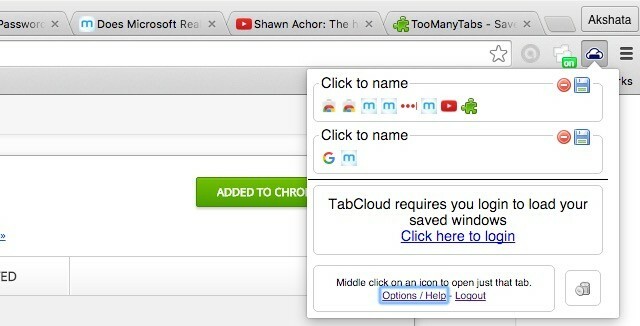
Akna seansside hilisemaks salvestamiseks kasutage TabCloudi. Laienduse tööriistariba nupul klõpsates kuvatakse hüpik, kus näete avatud vahekaartide faviconiseeritud vaadet, mis on paigutatud aknasessioonide kaupa. Akna seansse saab hõlpsaks tuvastamiseks nimetada ja vahelehti lohistada.
Pange tööle parimad laiendused
Kui teil on vahekaartide juhtimiseks süsteem olemas, saab seda teha muuta oma sirvimine produktiivseks ja nauditavaks 25 Chrome'i laiendust, et muuta teid produktiivsemaksKuuleme nii palju tootlikkusest. Kuidas saada produktiivsemaks? Mis aitab meil olla eriti produktiivne? Millised tööriistad muudavad meid kõige produktiivsemaks? Loe rohkem . Te ei pea isegi raskeid raskusi tõstma, sest seal on nii palju toredaid väikeseid Chrome'i laiendusi, mis on nõus teie eest tööd tegema.
Milliseid laiendusi peate hädavajalikuks Chrome'i vahelehtede haldamiseks? Loetlege oma lemmikud meie kommentaarides!
Enne tehnoloogiale ja kirjutamisele keskendumist õpetas Akshata manuaalse testimise, animatsiooni ja UX-disaini. See tõi kokku kaks tema lemmiktegevust - süsteemide mõistmise ja žargooni lihtsustamise. MakeUseOf'is kirjutab Akshata, et saaksite oma Apple'i seadmeid parimal viisil kasutada.